Comment faire une recherche par attributs dans Mountain Lion
Une constatation fichiers et dossiers n'a jamais été aussi simple et rapide que dans Mac OS X Mountain Lion. Après avoir ajouté un attribut de recherche en cliquant sur le bouton +, choisissez un attribut de son menu pop-up recherche: Type, Date dernière ouverture, date de dernière modification, Date de création, le nom ou matières par défaut. Sélectionnez un élément, et ses menus pop-up et / ou des champs de saisie de texte apparaissent.
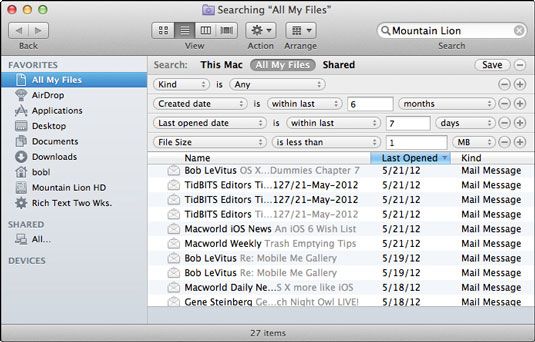
Taille du fichier est pas un des attributs de recherche par défaut dans le pop-up menu- voici comment la choisir et de nombreux autres attributs pas sur le menu: choisissez Autre dans le menu pop-up et une liste de dizaines d'options de recherche supplémentaires ( y compris la taille du fichier) apparaît.
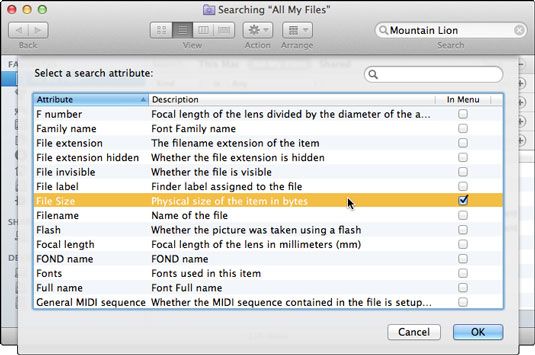
Dans la figure précédente, le fichier attribut de recherche de calibre est sélectionné dans la liste de sorte que vous pouvez l'utiliser pour cette recherche. Et, parce que vous comptez utiliser cette recherche attribuer assez souvent, la case à cocher Menu En est également sélectionné. En conséquence, la recherche attribut Taille du fichier apparaît sous les matières attribut dans le menu pop-up pour un accès facile.
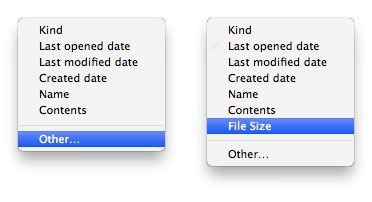
La première fois, cela peut prendre quelques étapes pour utiliser Taille du fichier comme un attribut de recherche, mais la prochaine fois que vous en avez besoin, il suffit de choisir dans le menu pop-up et chercher loin.






